如何创建 Google 表格的快捷方式
.jpg)
Google 表格是处理的最佳选择之一大量数据。关于它的最好的事情之一是它不是基于桌面的,这意味着您可以从任何地方访问它。
但是,由于大多数人确实使用他们的个人计算机在 Google 表格上工作,这会很好可以选择在不启动浏览器的情况下启动。
那么,有没有办法在桌面上添加 Google 表格快捷方式?幸运的是,您可以通过多种方法来实现,在本文中,我们将涵盖所有这些方法。
使用 Chrome 创建快捷方式
Google 表格是 Google产品,因此,它最适合 Chrome。您知道您可以使用 Chrome 的设置为 Google 表格、文档、幻灯片创建桌面快捷方式吗?您可以使用“添加到桌面”功能来做到这一点。您需要执行以下操作:
- 在浏览器中打开 Google 表格,然后点击菜单(右上角的三个垂直点。)
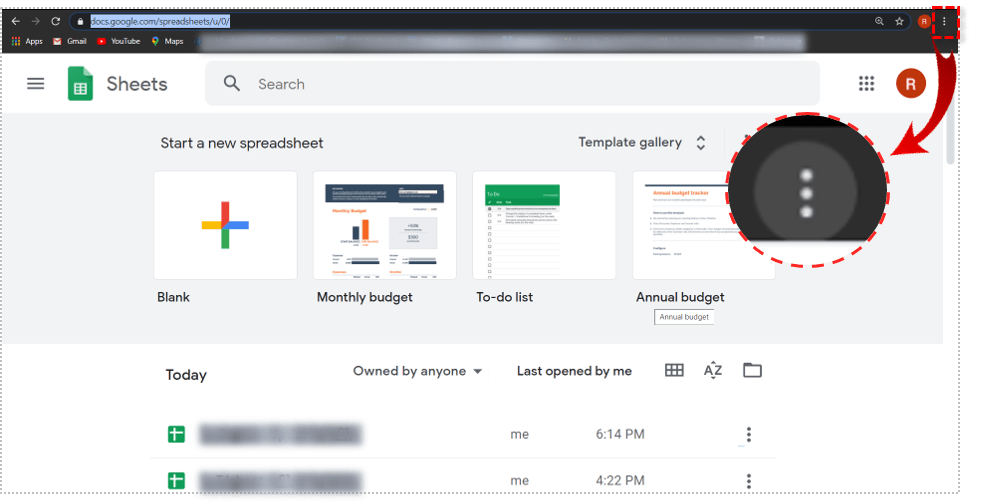
- 选择“更多工具”,然后选择“创建快捷方式...”。
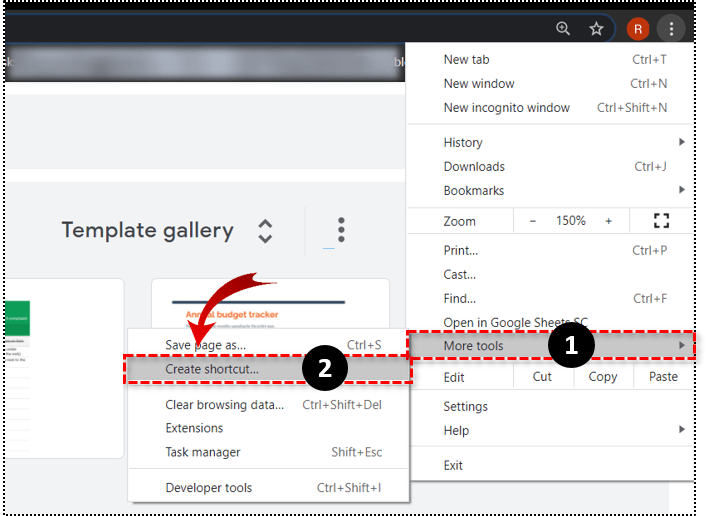
- 将出现一个弹出框。输入快捷方式的标题,例如“Google 表格”。
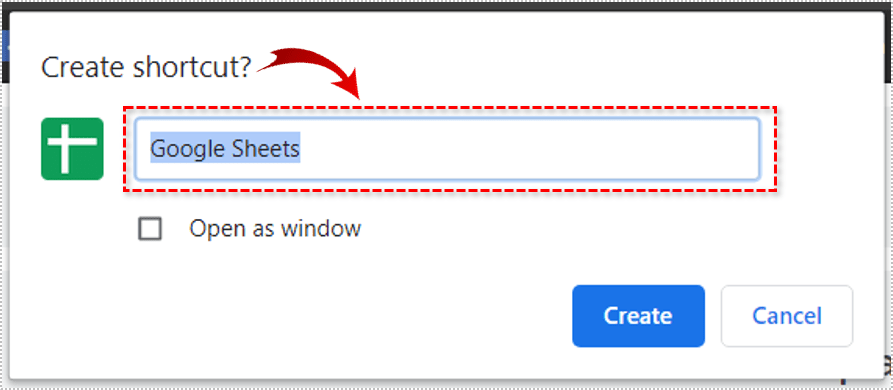
- 点击“创建”,快捷方式将自动出现在您的桌面上。
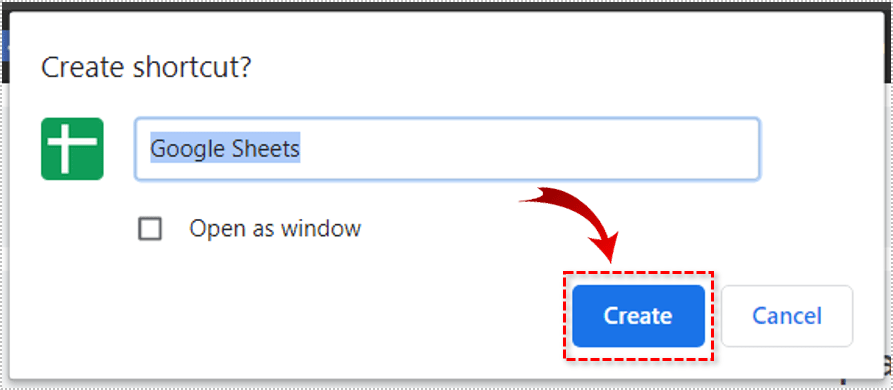
如果您想为特定文档创建快捷方式,您应该先打开它并重复该过程。

URL拖放
虽然 Chrome 是最适合与其他 Google 产品配合使用的浏览器,但它并不是您唯一可以用于处理 Google 表格的浏览器。
例如,如果您使用的是 Firefox,则可以添加快捷方式使用经典的拖放方法。它很快,每次都可以工作。操作方法如下:
- 打开要为其创建快捷方式的 Google 表格网址。
- 左键单击地址栏中并突出显示该网址。 li>
- 然后用鼠标抓住它并将 URL 拖到桌面以创建快捷方式。
快捷方式的名称将与您打开的文件相同.
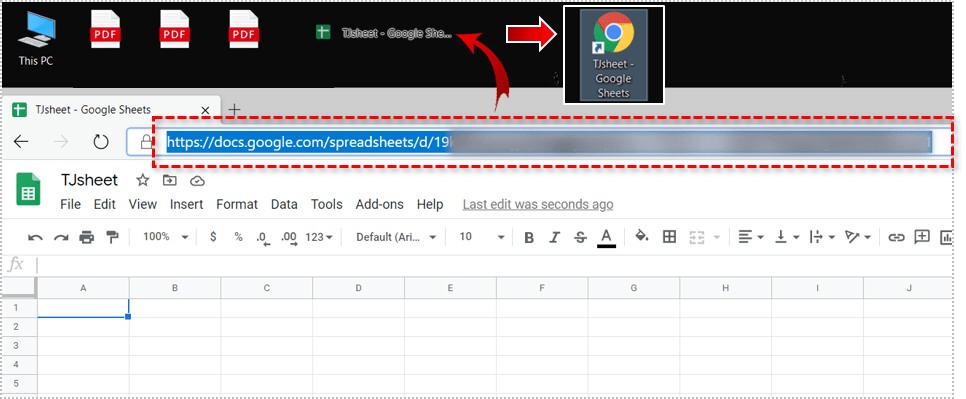
添加手动创建快捷方式
如果需要,您可以在开始项目之前提前准备好 Google Sheet 快捷方式。
此方法将要求您从桌面开始而不是结束那里的过程。与其他两个相比,它只需要一点额外的时间,但很简单。
- 右键单击桌面上的首选位置。
- 打开菜单并选择“新建”然后选择“快捷方式”。
- 输入 Google 表格文件的 URL 或直接从浏览器粘贴。
- 选择“下一步”,然后在接下来的屏幕上,命名你的 shortcut。
- 最后,选择“完成”,您的快捷方式将出现在桌面上。
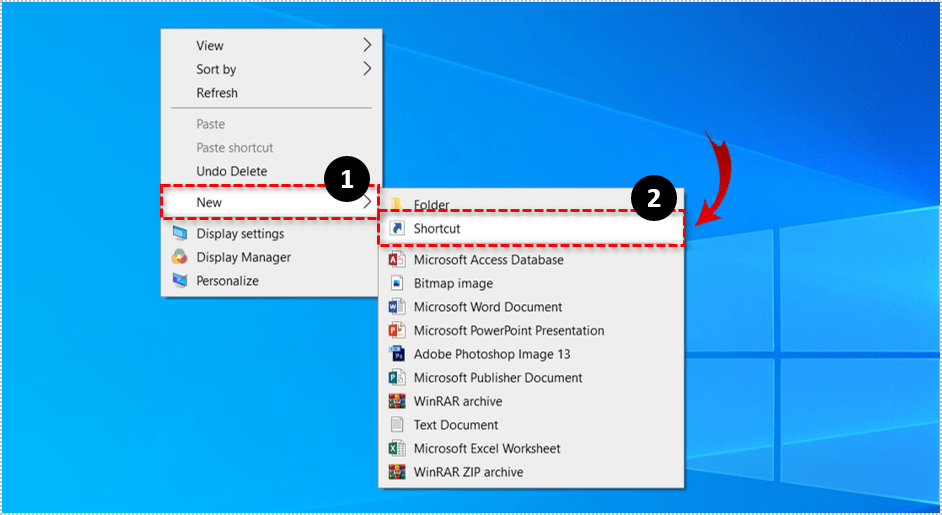
使用备份和同步应用
Google 有一个名为“备份和同步”的应用程序,您可以按照建议使用它来备份您计算机上的任何内容。您可以前往此页面下载该应用程序并开始保存您宝贵的文件。
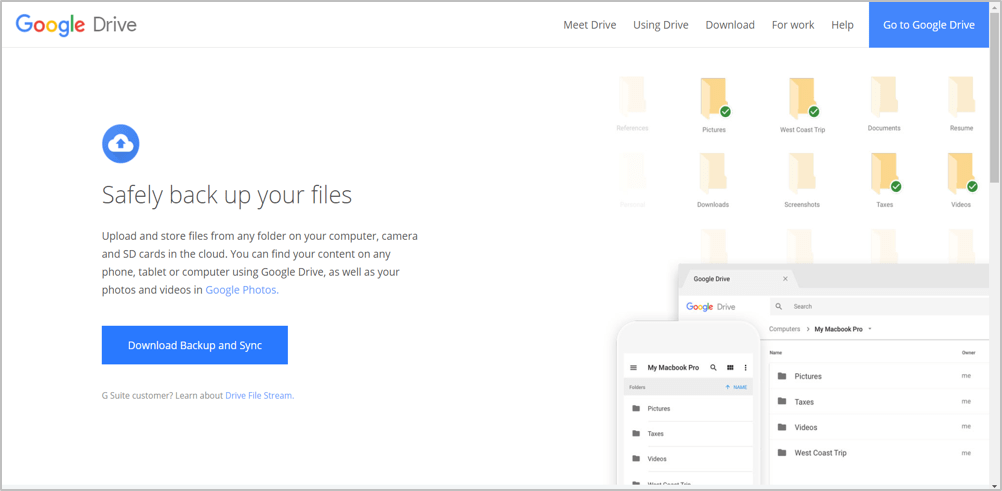
备份和同步将自动为 Google 文档、Google 表格和 Google 幻灯片创建快捷方式。但是这种方法将无法创建特定文件的快捷方式;它只能启动应用程序。
如果您一开始就没有考虑备份文件,这不是理想的选择。您还必须考虑到您需要有足够的存储空间来进行安装。
使用键盘启动 Google 表格快捷方式
您知道吗?启动您的 Google 表格快捷方式?如果您经常使用表格快捷方式,将其固定到任务栏可能是有意义的。
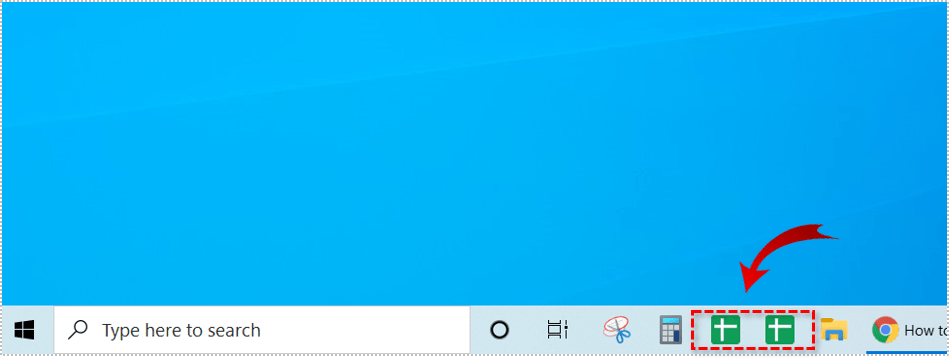
这很好,但这如何加快启动您的表格文件的过程?好吧,您甚至无需触摸鼠标即可打开文件。
您需要做的就是同时按下 Windows 键和与任务栏上的快捷方式关联的数字。如果你不确定它是哪个数字,你可以数数。您的 Google 表格文件将立即打开。

让你的快捷方式为你工作
快捷方式的定义是它可以节省时间。而且往往也有点努力。当您一整天都在处理许多电子表格时,拥有一些基本的快捷方式可能意义重大。
它们将有助于更好地组织您的时间和精力,您将永远不必搜索又是一个重要的文件。只要您不过度使用快捷方式,就会变得混乱。
您多久需要向桌面添加快捷方式?您是否有任何访问在线站点和文档的快捷方式?在下面的评论部分告诉我们。








0 评论